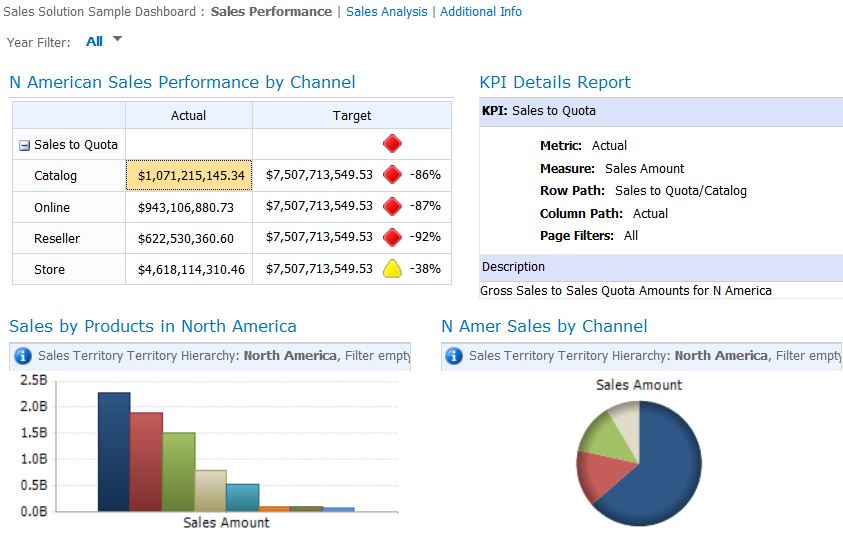PerformancePoint ダッシュボード デザイナーの概要
PerformancePoint ダッシュボード デザイナーの概要
PerformancePoint ダッシュボード デザイナーは、Microsoft SharePoint Server 2010 の PerformancePoint サービスに含まれるツールで、組織内で強力なダッシュボードを作成できます。PerformancePoint サービスを構成し、必要なアクセス許可があれば、次に示すように、ダッシュボードを使用して組織全体のパフォーマンスを表示できます。
Microsoft Excel を使用したり、グラフ Web パーツとステータス インジケーターを含む SharePoint Web パーツ ページを追加したりするなど、ダッシュボードを作成する方法は他にもありますが、ダッシュボード デザイナーを使用すると、次のような利点があります。その例をいくつか示します。
· ダッシュボード用に作成する強力な主要業績評価指標 (KPI)、スコアカード、レポート、およびフィルターは、複数のダッシュボード ページと複数のダッシュボードで再使用できます。PerformancePoint ダッシュボードのコンテンツは SharePoint リストとライブラリに格納されます。SharePoint リストとライブラリにはすべてのダッシュボード作成者がアクセスできます。
· ダッシュボード デザイナーでは、ダッシュボード アイテムのコピーと貼り付けを実行できるため、すべてを最初から再作成する必要はありません。ユーザーもダッシュボード作成者も、時間と手直しにかかる手間を大幅に削減できます。
· ダッシュボードを設定するときに、ダッシュボード アイテム (スコアカード KPI など) を他のレポート (分析グラフとグリッド、SQL Server Reporting Services レポートなど) にリンクできます。
· ダッシュボードにはタイム インテリジェンス機能を含めることができるため、動的な期間 (今年の初めから今日まで、過去 6 か月など) の情報を容易に表示できます。
· ダッシュボード コンテンツの設定方法に応じて、ダッシュボード ユーザーはデータをドリルアップおよびドリルダウンして、より高いまたは低いレベルの情報を表示したり、ほとんどの種類のレポートとスコアカードを PowerPoint や Excel にエクスポートしたりできます。
ダッシュボード デザイナーを使用する準備はできましたか? 次にいくつかの参考資料を示します。
- 基本事項を学ぶには、「はじめに: PerformancePoint ダッシュボード デザイナー」を参照してください。
- 各種レポートとフィルターを含むサンプル ダッシュボードを作成には、 「Corporate Dashboards: Sales Solution (英語)」を参照してください。
- ダッシュボード デザイナーの使用方法の詳細については、 「PerformancePoint Services の管理」の記事を参照してください。
ダッシュボードをお役立てください。
Denise Stendera
ライター、PerformancePoint Services
追記: フィードバックをお寄せください。このブログ投稿の情報が参考になったかどうかをコメントでお知らせください。また、他にも取り上げてほしい内容があればお知らせください。ブログをご覧いただき、ありがとうございます。
これはローカライズされたブログ投稿です。原文の記事は、「Overview of PerformancePoint Dashboard Designer」をご覧ください。